Hướng dẫn cách đặt lại mã PIN Windows 10
Các bạn cảm thấy lo lắng? Các bạn cảm thấy bối rối? Các bạn phải vò đầu bức tóc khi phải nhìn chằm chằm vào màn hình Sign-in của Windows từ 10-15 phút hoặc có khi hơn chỉ bởi vì một lý do duy nhất đó là quên mật khẩu mã PIN. Thông thường, một số người sẽ phòng chừng bằng cách viết mật khẩu ra một cuốn sổ nhỏ, hay viết vào một mảnh giấy dán dưới gầm bàn.v.v. Tuy nhiên, nếu bạn không thuộc kiểu cẩn trọng tới mức như vậy thì vẫn còn cách dưới đây để “cứu nguy” cho bạn trong trường hợp quên mã PIN đấy.
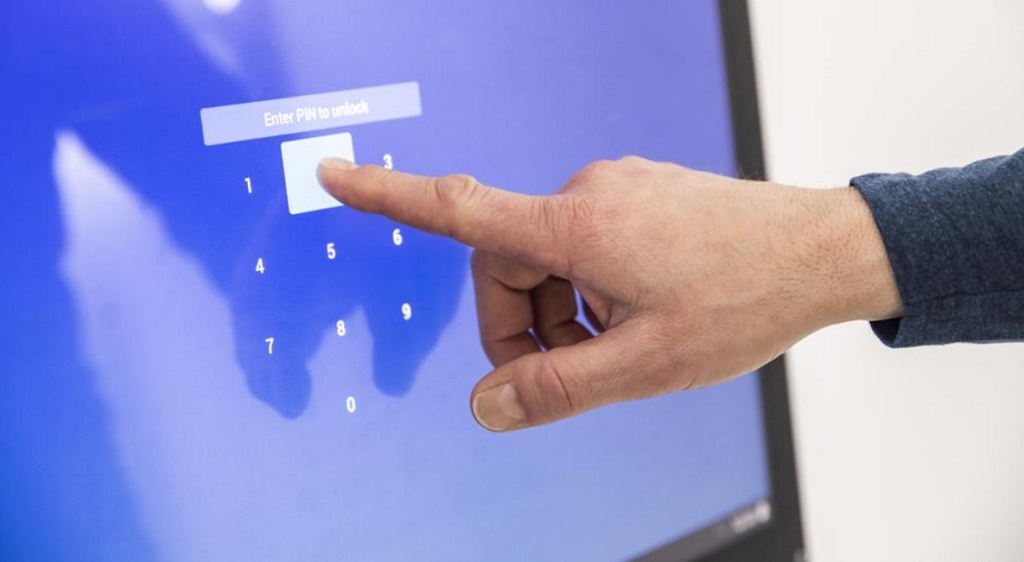
Reset mã PIN trên màn hình đăng nhập
Bước 1: Khi đang ở màn hình đăng nhập, chọn I forgot my PIN.
Bước 2: Một cửa sổ mở lên, nhập mật khẩu tài khoản Microsoft của bạn vào.
Bước 3: Nhập code xác nhận mà Microsoft gửi vào Gmail của bạn.
Bước 4: Nhập mã PIN mới mà bạn muốn đặt cho máy tính.
Reset mã PIN trên màn hình đăng nhập
Bước 1: Khi đang ở màn hình đăng nhập, chọn Sign in options để hiển thị các phương pháp đăng nhập khác. Sau đó chọn đăng nhập bằng mật khẩu tài khoản Microsoft rồi nhập mật khẩu tài khoản của bạn vào để mở khóa máy tính
Bước 2: Bấm Windows + I để mở Settings rồi chọn Accounts.
Bước 3: Chọn mục Sign-in options rồi chọn mục Windows Hello PIN. Sau đó chọn Remove để gỡ mã PIN.
Bước 4: Chọn xác nhận rằng bạn muốn gỡ mã PIN.
Bước 5: Nhập mật khẩu tài khoản Microsoft của bạn vào.
Bước 6: Sau khi mã PIN được gỡ bỏ, chọn lại mục Windows Hello PIN lần nữa rồi chọn Add.
Bước 7: Trong cửa sổ mới hiện lên, chọn Next.
Bước 8: Nhập mật khẩu tài khoản Microsoft của bạn.
Bước 9: Nhập mã PIN mới rồi chọn OK.
Reset mã PIN trên màn hình desktop
Nếu như bạn nhớ mật khẩu hiện tại nhưng muốn đổi lại mật khẩu mới để tăng thêm tính bảo mật cho PC thì thực hiện theo các bước sau nhé.
Bước 1: Bấm Windows + I để mở Settings rồi chọn mục Accounts.
Bước 2: Chọn mục Sign-in options rồi chọn Windows Hello PIN, sau đó chọn Change.
Bước 3: Nhập mã PIN hiện tại vào ô đầu tiên, sau đó nhập mã PIN mới vào 2 ô phía dưới rồi chọn OK để đổi mã PIN.
Cảm ơn các bạn đã quan tâm theo dõi!
THÀNH NHÂN COMPUTER - ĐỊA CHỈ MUA BÁN LAPTOP, linh kiện UY TÍN TẠI TÂN BÌNH - TP.HCM

Dịch vụ giao hàng tận nơi tại Thành Nhân Computer
Khách hàng khi mua hàng online tại Thành Nhân Computer đều sẽ được giao nhận sản phẩm đến tận nhà. Khách hàng được kiểm tra sản phẩm trước khi thanh toán. Thành Nhân Computer có thể giao hàng đến tận nhà dù bạn ở tỉnh thành xa đều sẽ được Thành Nhân Computer xử lý một cách nhanh gọn cho khách hàng. Đồng thời đa dạng hình thức thanh toán giúp khách hàng có thể thoải mái mua sắm.



Đa dạng các sản phẩm Laptop, linh kiện máy tính cũ
Thành Nhân Computer tự hào trong việc luôn đa dạng các sản phẩm laptop đến từ các hãng uy tín như : Dell, Hp , Asus, Lenovo, Macbook,..... đồng thời cửa hàng luôn mang đến những mẫu mã mới nhất đến với khách hàng từ laptop văn phòng , laptop cơ bản, laptop gaming, cũng như những ưu đãi đặc biệt từ những dòng máy riêng biệt. Ngoài ra khi các bạn đến và mua hàng tại Thành Nhân Computer mỗi sản phẩm từ mới đến cũ các bạn đều sẽ được những phần quá đặc biệt đi kèm với mỗi sản phẩm.Hãy nhanh tay ghé ngay trang chủ Thành Nhân Computer để xem thêm các mẫu laptop like new nhé
.png)



Các bạn có thể tham khảo qua các dòng laptop cũ từ Thành Nhân Computer qua đường LINK này nhé
Ngoài ra các sản phẩm đến Thành Nhân Computer sẽ được kiểm tra chặc chẽ nhất trước khi giao máy cho khách hàng nhầm nâng cao uy tín cũng như niềm tin đến từ khách hàng
--> Chính xác bảo hành và ưu đãi cực kì tốt: với tất cả sản phẩm đã qua sử dụng tại Thành Nhân Computer toàn bộ đều sẽ được bảo hành từ 6 tháng từ phần cứng đến phần mềm, khách hàng có thể yên tâm trong quá trình sử dụng dài lâu của mình. Ngoài ra trong quá trình sử dụng Laptop hoặc các linh kiện máy tính, pc gặp vấn đề về kĩ thuật trong vòng 7 ngày đầu tiên đều sẽ được đổi trả miễn phí.
Dịch vụ sửa chữa và hỗ trợ Online mua hàng và giải đáp miễn phí
Thành Nhân Computer có đội ngũ nhân viên sửa chửa chuyên nghiệp. Nếu các bạn có gặp các vấn đề phần cứng cũng như phần mềm đừng ngại ngùng mà không đến cửa hàng để các nhân viên tư vấn và đưa ra phương pháp khắc phục cũng như những mức giá hợp lí nhất nhé.
Thành Nhân Computer đồng thời có dịch vụ nâng cấp cấu hình máy tính với mức giá vô cùng hợp lý cạnh tranh với các cửa hàng trong khu vực. Còn chần chờ gì nữa mà không ghé ngay Thành Nhân Computer nhé.
Nâng cấp linh kiện laptop tại Thành Nhân Computer


Đến với Thành Nhân Computer, bạn hoàn toàn an tâm khi những mặt hàng đang bán online đều đạt chất lượng và được hưởng bảo hành tương tự sản phẩm trưng bày tại cửa hàng.
Đồng thời, Thành Nhân Computer luôn tung nhiều khuyến mãi giảm giá cực sốc khi mua online đến người tiêu dùng. Hiện tại danh mục sản phẩm laptop và các linh kiện máy tính ngày một mở rộng đáp ứng đa dạng các nhu cầu của người dùng.

Hình ảnh thực tế khách hàng tại Thành Nhân Computer



Thành Nhân Computer

Tư vấn chọn mua máy tính để bàn theo yêu cầu
- Nhu cầu cần mua máy tính để bàn dùng cho mục đích gì?
- Số tiền bỏ ra để mua máy tính desktop là bao nhiêu?
- Bạn cần cài đặt phần mềm hoặc sử dụng những phần mềm gì?
Tự xây dựng lắp ráp máy tính chơi Game, đồ họa cấu hình cao
- Bạn cần tư vấn cấu hình máy tính dùng cho mục đích chơi game hay đồ họa?
- Số tiền bạn có thể chi cho bộ máy tính là bao nhiêu?
- Bạn cần chơi những thể loại game gì? hoặc phần mềm đồ họa, dựng phim gì đặc biệt không?
Mua máy tính Laptop cũ mới, cấu hình tốt, ở đâu?
- Bạn cần mua máy tính laptop cũ hay mới?
- Nhu cầu sử dụng máy tính xách tay cho học tập hay công việc?
- Bạn có thể mua máy tính laptop trong khoảng giá nào?
Hỗ trợ cài đặt máy tính 24h
- Hỗ trợ cài đặt máy tính hệ điều hành Linux, Windows 7, Windows 10 32bit, 64bit miễn phí từ xa
- Hỗ trợ cài đặt phần mềm ứng dụng cơ bản, soạn thảo văn bản… cho máy tính.
- Hỗ trợ cài đặt Game online và offline, trò chơi, ứng dụng đồ họa, multimedia…
- Ngoài ra quý khách hàng có thể sử dụng dịch vụ sửa máy tính tại nhà Hồ Chí Minh , chúng tôi sẽ có mặt sau 30 phút để hỗ trợ quý khách hàng tại Thành Phố Hồ Chí Minh,
📞 Liên hệ và tư vấn
Khi gặp bất kỳ vấn đề nào trên các bộ phận khác của laptop – Nguyên nhân hư laptop và cách khắc phục. Hãy liên lạc với Thành Nhân Computer theo số Hotline: 0901 415 416 để được tư vấn, kiểm tra miễn phí… Sau khi kiểm tra, chúng tôi sẽ báo giá và thời gian sửa chữa thay thế cụ thể cho quý khách hàng


- Hỗ trợ trả góp qua các hình thức:
- Hổ trợ trả góp HD Saison ( Chỉ cần CCCD gắn chip )
- Hỗ trợ trả góp lãi suất 0%. Hỗ trợ thanh toán mọi loại thẻ ghi nợ, thẻ tín dụng quốc tế (Visa, Master, JCB,..) và các thẻ ATM nội địa.
😎 😎QUÀ TẶNG TRÊN MỖI ĐƠN HÀNG 😎 😎
Tặng kèm Combo phím chuột văn phòng cao cấp
- Miễn phí vận chuyển – Miễn phí cài đặt phần mềm
- Tặng kèm gói vệ sinh miễn phí 12 tháng
- Tặng kèm lót chuột

Tin liên quan:
- Chế độ lọc ánh sáng xanh trên màn hình máy tính là gì?
























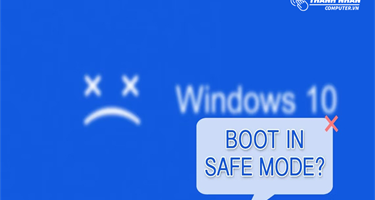
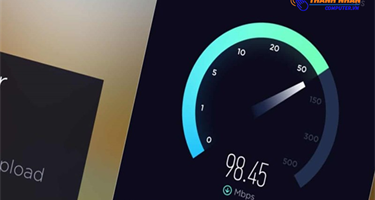

Bình luận bài viết